Google Docs mulai naik popularitasnya sebagai salah satu platform pengolah kata (word processor) karena berbasiskan cloud. Basis cloud tersebut membuat Google Docs mampu menghadirkan fitur kolaborasi antar pengguna.
Apalagi kalau sebuah dokumen dibutuhkan kerja sama antar manusia. Misalnya tugas makalah kelompok mahasiswa. Karena dokumen hasil kolaborasi tersebut, dalam hal ini tugas makalah kelompok, maka perlu diketahui bersama cara membuat daftar isi di Google Docs.
Biasanya memang ada saja satu orang yang sudah menguasai cara membuat daftar isi di Google Docs. Namun, jika suatu saat orang tersebut tidak lagi menjadi anggota kelompok atau tim, bisa-bisa kelabakan mencari tahu cara membuat daftar isi di Google Docs.
Sehingga sepatutnya semua orang seharusnya memang mengetahui cara membuat daftar isi di Google Docs.
Google Docs Secara Sekilas

Tapi, sebelum lebih jauh berpraktik serta menerapkan cara membuat daftar isi di Google Docs, perlu juga kiranya untuk mengetahui secara garis besar dan umum, sebenarnya apa itu Google Docs?
Google Docs adalah aplikasi pengolah kata berbasis dalam jaringan (online) dan penyimpanan awan (cloud saving). Sesuai dengan namanya, aplikasi ini dikembangkan oleh Google sebagai bagian dari layanan Google Workspace milik mereka.
Google Docs pertama kali diluncurkan pada tahun 2006 alias delapan tahun setelah Google didirikan, tahun 1998. Dengan adanya Google Docs, pengguna akhirnya bisa membuat, mengedit, dan menyimpan dokumen secara daring tanpa perlu menginstal perangkat lunak khusus.
Semua perubahan tersimpan otomatis di layanan penyimpanan awan (cloud service) Google yang bernama Google Drive. Sehingga, segala risiko kehilangan data akibat mati listrik atau blue screen atau error apapun akan dapat diminimalkan.
Antarmuka (interface) Google Docs dirancang sedemikian rupa sehingga walau sederhana tetap intuitif serta mempunyai toolbar yang user friendly dan familiar bagi yang sudah biasa menggunakan aplikasi pengolah kata populer lainnya: Microsoft Word.
Keunggulan Google Docs dibanding dengan yang lainnya pada awalnya adalah fitur kolaborasi real time. Fitur ini memungkinkan beberapa pengguna dapat mengerjakan dokumen yang sama sekaligus, juga melihat perubahan dokumen secara langsung, lalu meninggalkan komentar, serta melakukan penelusuran riwayat perubahan atau revisi untuk memulihkan versi sebelumnya.
Selain hal-hal tersebut, Google Docs juga menyediakan berbagai template, seperti misalnya, laporan, surat, curriculum vitae atau resume sehingga memudahkan pengguna untuk membuat dokumen yang diinginkan secara langsung tanpa perlu mengatur lagi formatnya.
Belum lagi adanya dukungan add on (add on support) serta integrasi dengan layanan Google lainnya, semacam, Sheets, Slides, Meet dan Calendar. Hal tersebut membuat Google Docs seperti menjadi pusat produktivitas dalam ekosistem Google.
Tidak lupa juga fitur pmeriksaan ejaan serta tata bahasanya, kemudian juga, kemampuan aplikasi ini untuk menyisipkan gambar, tabel, dan grafik membuat Google patut diacungi jempol atas inovasinya. Google Docs emakin lengkap lagi dengan adanya opsi ekspor ke berbagai format atau ekstensi dari mulai yang tentu saja .DOCX, .PDF, sampai ke .ODT.
Karena berjalan di dalam jaringan serta peramban (browser), Google Docs dapat diakses dari berbagai perangkat seperti, laptop, tablet, dan ponsel, selama terhubung ke internet. Keunggulan fleksibilitas, kolaborasi, dan kemudahan akses menjadikan Google Docs salah satu pilihan utama bagi individu maupun organisasi serta perusahaan.
Sepertinya cukup untuk perkenalan singkat tentang Google Docs-nya. Kita akan mulai bersiap untuk berpraktik cara membuat daftar isi di Google Docs.
Persiapan Awal: Menentukan Struktur Heading
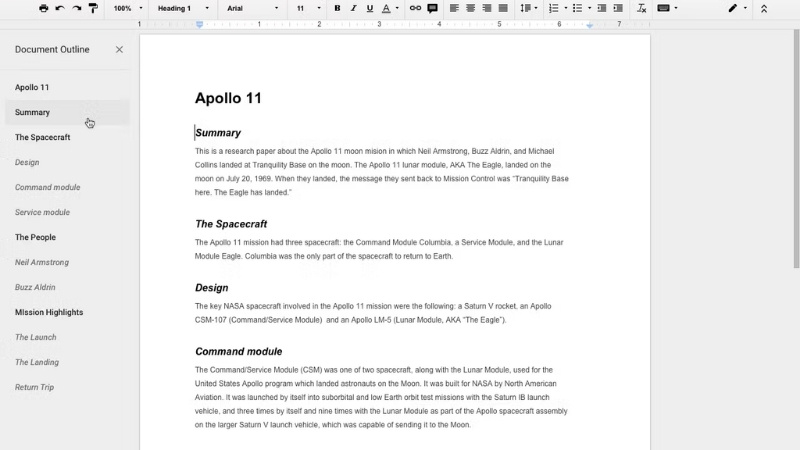
Sebelum kita masuk ke cara membuat daftar isi di Google Docs, pastikan selalu bahwa dokumen Anda telah diberi struktur heading yang tepat agar dapat membuat daftar isi secara langsung. Google Docs menggunakan style Heading 1, Heading 2, Heading 3, dan seterusnya untuk membangun hierarki. Seperti ini
- Heading 1 (H1)
Ini biasanya digunakan untuk judul utama bab atau bagian utama dari sebuah tulisan. - Heading 2 (H2)
Subbab di bawah Heading 1. - Heading 3 (H3)
Sub-subbab di bawah Heading 2. Mungkin terdengar tidak biasa tetapi, memang begitulah bahasa Indonesia “sub-subbab”
Langkah Menetapkan Heading
- Blok teks yang ingin Anda jadikan Heading.
- Klik Menu Format kemudian, Paragraph Styles lalu, Heading 1 (atau Heading 2/3, tergantung kebutuhan Anda).
- Ulangi untuk semua judul atau bab atau subbab sesuai dengan level serta struktur yang diinginkan.
Sedikit tips, gunakanlah kombinasi tombol papan ketik (keyboard) “Ctrl + Alt + 1” untuk Heading 1, “Ctrl + Alt + 2” untuk Heading 2, dan “Ctrl + Alt + 3” untuk Heading 3.
Begitu persiapan ini sudah siap, kita mulai langkah utamanya.
Langkah Utama: Cara Membuat Daftar Isi di Google Docs
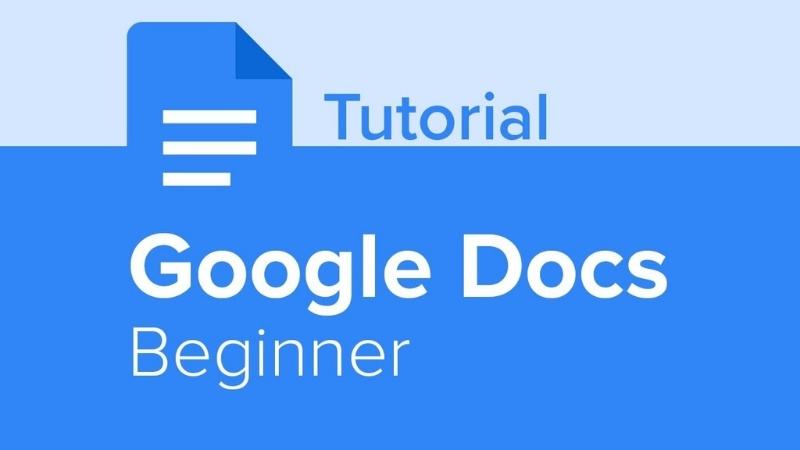
Setelah struktur heading siap, ikutlah langkah berikut di bawah ini:
- Posisikan Kursor
Letakkan kursor di halaman atau area di mana Anda ingin menampilkan daftar isi. - Masuk ke Menu “Insert”
Klik “Insert” pada toolbar atas. - Pilih “Table of Contents”
Di menu dropdown, pilih “Table of contents”. Di situ Anda akan melihat dua pilihan gaya, yaitu:- With Links: Daftar isi dengan link biru yang dapat diklik.
- With Plain Text: Daftar isi teks polos tanpa link.
- Klik Gaya yang Diinginkan
Daftar isi otomatis akan muncul, menampilkan semua heading yang telah Anda tetapkan.
Dengan mengikuti cara membuat daftar isi di Google Docs di atas, Anda telah memiliki daftar isi interaktif yang siap dipakai.
Menyesuaikan Tampilan dan Memperbarui Daftar Isi
Sedikit tambahan bahwa setelah daftar isi muncul, Anda bisa menyesuaikan tampilan dan memperbarui daftar isi. Kita akan bahas satu per satu.
Menyesuaikan Tampilan Daftar Isi
Bagaimana caranya menyesuaikan tampilan daftar isi? Berikut di bawah ini adalah caranya:
- Mengubah Style Font dan Ukuran
- Blok teks daftar isi.
- Pilih font dan ukuran melalui menu toolbar.
- Menambah atau Mengurangi Level Heading
- Jika Anda hanya ingin menampilkan Heading 1 dan Heading 2, hapus heading yang tidak diinginkan dan buat ulang daftar isi.
- Menghapus Nomor Halaman
- Jika daftar isi menampilkan nomor halaman, klik ikon gerigi atau gear (⚙️) di pojok daftar isi, lalu nonaktifkan Show Page Numbers.
- Menambahkan Spasi Antar Baris
- Blok daftar isi, lalu klik Format kemudian, Line & Paragraph Spacing, aturlah sesuai dengan kebutuhan dan keinginan Anda.
Begitulah cara menyesuaikan tampilan daftar isi. Selanjutnya, mari kita membahas cara memperbarui daftar isi.
Memperbarui Daftar Isi
Salah satu keunggulan dari Google Docs adalah kemudahannya untuk memperbarui daftar isi. Bagaimana memang caranya? Benarkah bisa diperbarui? Silakan coba sendiri, begini caranya:
- Klik daftar isi yang sudah ada, kemudian klik ikon Refresh (⟳) di atas daftar isi.
- Voila! Google Docs kemudian, akan secara otomatis menyesuaikan entri sesuai perubahan pada heading.
Dua ini hanya tambahan saja dari cara membuat daftar isi di Google Docs. Tapi justru, dengan menerapkan kedua ini maka, sempurnalah cara membuat daftar isi di Google Docs.
Anda perlu dan butuh juga laptop yang oke untuk menjalankan Google Docs kemudian membuat daftar isinya agar lancar.
Salah satu rekomendasinya adalah Laptop ASUS VivoBook Go 14 E1404FA yang bisa Anda dapatkan pada tautan berikut ini: Tokopedia Komputer Medan Official.
Penutup
Begitulah cara membuat daftar isi di Google Docs ditambah dengan penyesuaian tampilan serta pembaruan daftar isi. Semoga dengan demikian dapat membantu Anda membuat tulisan di Google Docs serta menyelesaikan pekerjaan apapun yang berhubungan dengan Google Docs. Sukses selalu!
Yuk kenali lebih dekat KomputerMedan melalui tautan berikut ini:
- https://desty.page/komputermedan
- Hotline KomputerMedan: +62-852-1078-9989






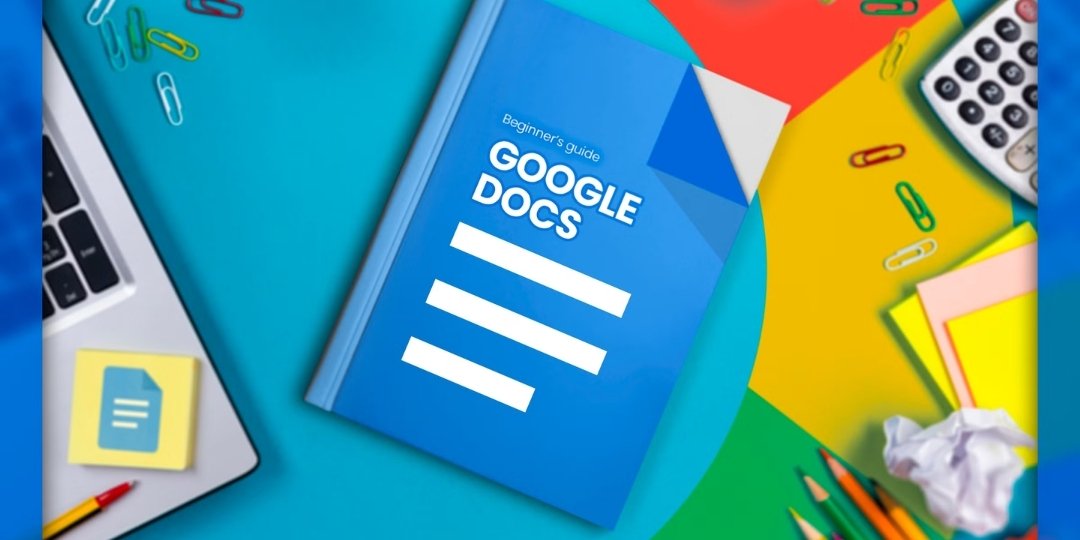














Halo!! Salam kenal dari KomputerMedan ya :)
KomputerMedan adalah situs belanja PC (Personal Computer), Notebook, Hardware, Networking & Aksesoris komputer. Kami melayani transaksi via online & offline. Slogan kami adalah "Your Best Partner in Technology".!